Vaš Discord status odražava vašu trenutnu dostupnost, pokazujući da li ste zauzeti ili van mreže (AFK). Ovaj status možete lako prilagoditi na različitim platformama: Discord web sajtu, desktop aplikaciji za Windows ili Mac, ili putem mobilne aplikacije za Android, iPhone ili iPad.
Menjanje Discord statusa na Windows ili Mac računarima
Da biste promenili svoj Discord status, neophodno je da budete prijavljeni na svoj korisnički nalog putem Discord web stranice ili kroz desktop aplikaciju namenjenu za Windows ili Mac operativne sisteme.
Korisnički interfejs Discorda je identičan na oba operativna sistema, Windows i Mac. Koraci koji slede će vam pomoći da prilagodite svoj status, bez obzira da li koristite web verziju ili desktop aplikaciju. Važno je napomenuti da se status primenjuje na ceo vaš nalog, što znači da će vaša promena biti vidljiva svima na svim Discord serverima kojima ste pristupili.
Za početak, otvorite Discord web lokaciju ili aplikaciju i prijavite se na svoj nalog. U donjem levom uglu ekrana ćete primetiti svoje korisničko ime, profilnu sliku i trenutni status.
Kliknite na svoju profilnu sliku da biste pristupili listi dostupnih statusa.
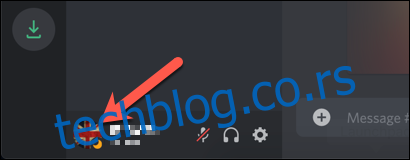
Standardno, dostupna su četiri unapred definisana statusa koja možete odabrati.
Opcija „Online“ označava da ste spremni za razgovor i igru. Ako niste za računarom, možete odabrati status „Neaktivan“ kako biste pokazali da trenutno niste dostupni.
Ukoliko ste zauzeti, postavljanje statusa na „Ne uznemiravaj“ isključuje notifikacije i signalizira drugima da trenutno niste raspoloženi za komunikaciju. Ako želite da budete nevidljivi na listi aktivnih korisnika, odaberite status „Nevidljiv“. Ipak, i dalje ćete moći neometano da ćaskate i koristite sve funkcije Discorda.
Odaberite željenu opciju da biste odmah primenili promenu svog Discord statusa na celom nalogu.
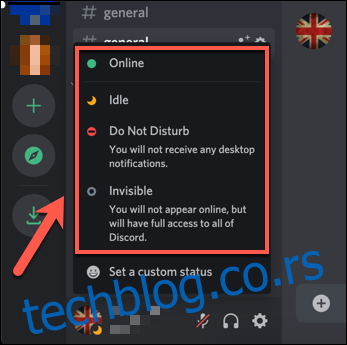
Pored toga, klikom na „Podesi prilagođeni status“ možete kreirati potpuno personalizovani status. Ovaj status će se prikazivati ispod vašeg korisničkog imena na listama kanala na Discordu.
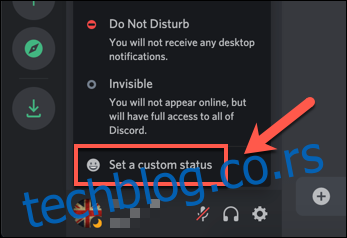
U padajućem meniju „Obriši posle“, možete definisati vremenski period tokom kojeg će vaš prilagođeni status biti aktivan.
Odabirom ikone emotikona, možete dodati i personalizovanu ikonu svom statusu. Možete izabrati jedan od standardnih Discord emotikona ili dodati svoj prilagođeni emotikon uz tekst statusa.
Kada budete zadovoljni svojim podešenim statusom, potvrdite ga klikom na „Sačuvaj“.
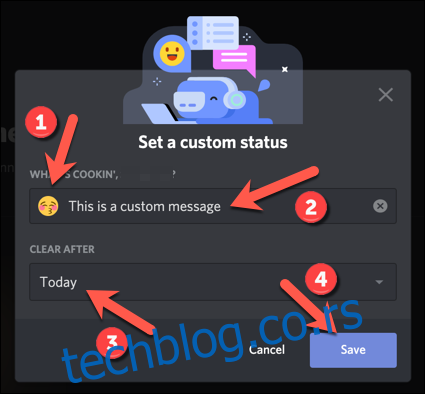
Nezavisno od toga da li ste odabrali unapred definisani ili personalizovani status, promena će se odmah primeniti.
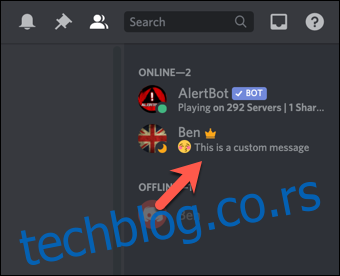
Svoj status možete menjati onoliko često koliko želite. Ponekad će se on automatski promeniti. Na primer, vaš status će se promeniti u „Neaktivan“ ukoliko neko vreme ne koristite tastaturu (osim ako ste već ručno podesili neki drugi status).
Promena Discord statusa na Android, iPhone ili iPad uređajima
Svoj status možete prilagoditi i putem Discord mobilne aplikacije za Android, iPhone ili iPad. Da biste to učinili, pokrenite aplikaciju na svom mobilnom uređaju. Zatim dodirnite ikonu menija (hamburger) u gornjem levom uglu da biste otvorili listu servera i kanala.
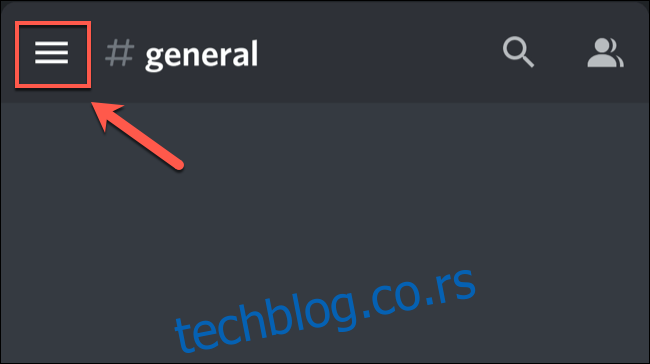
Dodirnite ikonu svog korisničkog profila koja se nalazi u donjem desnom uglu da biste pristupili meniju „Korisnička podešavanja“.
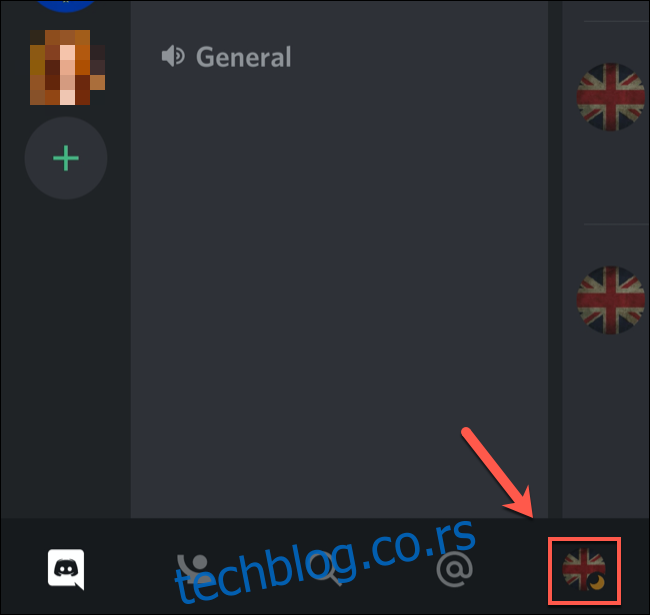
U meniju „Korisnička podešavanja“ možete personalizovati svoj Discord nalog, uključujući i podešavanje novog statusa. Da biste to uradili, dodirnite opciju „Podesi status“.
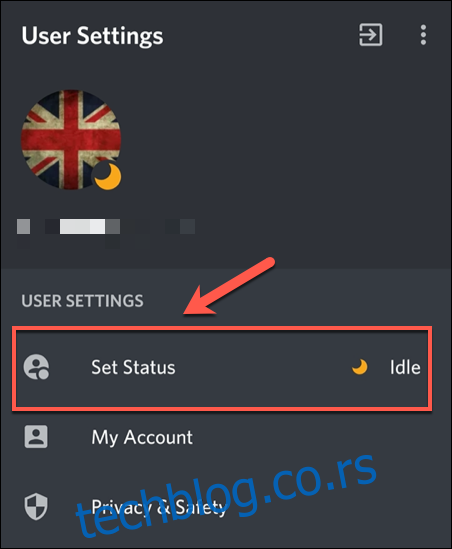
Na dnu ekrana će se pojaviti iskačući meni. Kao i kod desktop aplikacije, možete odabrati jedan od četiri unapred definisana statusa: „Na mreži“, „U mirovanju“, „Ne uznemiravaj“ ili „Nevidljiv“.
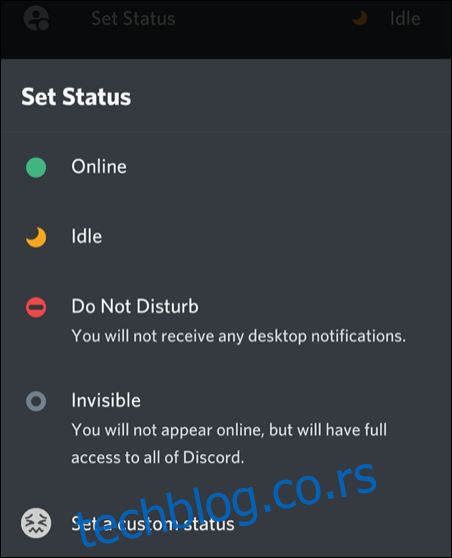
Ukoliko želite, dodirnite „Podesi prilagođeni status“ kako biste kreirali sopstveni status.
U meniju „Prilagođeni status“ unesite svoj tekst u polje „Postavi prilagođeni status“. Pored njega, dodirnite ikonu emotikona da biste dodali emotikon statusu. Vaš prilagođeni status, uključujući tekst i emotikon, biće prikazan ispod vašeg korisničkog imena na listama korisnika Discord kanala.
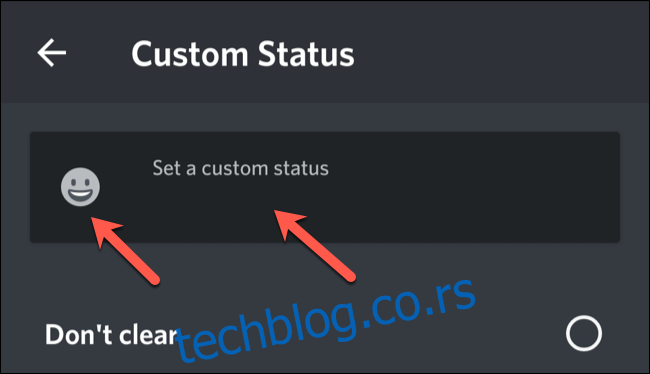
Ispod polja za unos statusa, izaberite vremenski period tokom kojeg želite da status bude prikazan: 30 minuta, jedan sat, četiri sata ili do sutra.
Ako ne želite da se vaš status automatski obriše, odaberite opciju „Ne briši“.
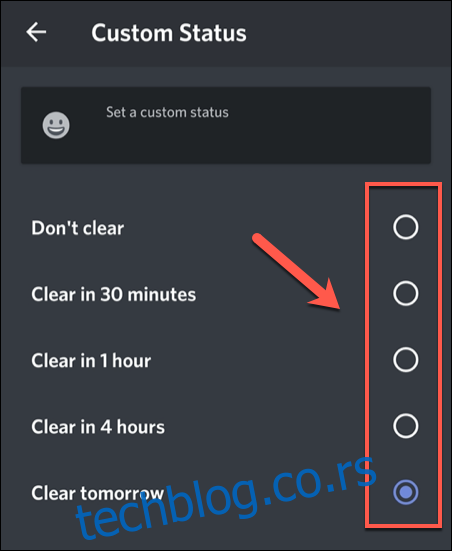
Da biste sačuvali svoj prilagođeni status, dodirnite ikonu „Sačuvaj“ u donjem desnom uglu.
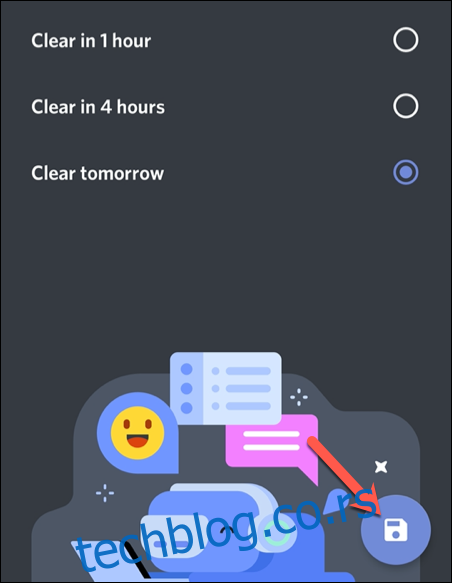
Vaš status će biti odmah primenjen.